Tonal Kontraszt egy értékes eszköz a Color Efex Pro 4-ben, amely lehetővé teszi, hogy precízen vezéreld a kontrasztokat a képeidben. Ebben az útmutatóban megtudhatod, hogyan használhatod a csúcsfények, középtónusok és árnyékok specifikus csúszkáit a fotóid optimalizálásához. Merüljünk el együtt a részletekben.
Legfontosabb megállapítások
- A csúcsfények, középtónusok és árnyékok csúszkáival célzottan befolyásolhatod a fényviszonyokat a képedben.
- A telítettség csúszka lehetővé teszi a színek finomhangolását, anélkül hogy túlzottan hatásosnak tűnjenek.
- Számos beállítás segít különféle stílusokat létrehozni, az apró púpozástól a drámai hatásokig.
Lépésről lépésre útmutató
Kezdjük az első lépéssel a Color Efex Pro 4-ben.
1. A szűrő kiválasztása
Az első lépés, hogy válaszd a Tonal Kontrasztot a Color Efex Pro 4 szűrőlistájából. Ezt követően szembesülsz a szűrő felhasználói felületével, amely különféle csúszkákat kínál számodra.
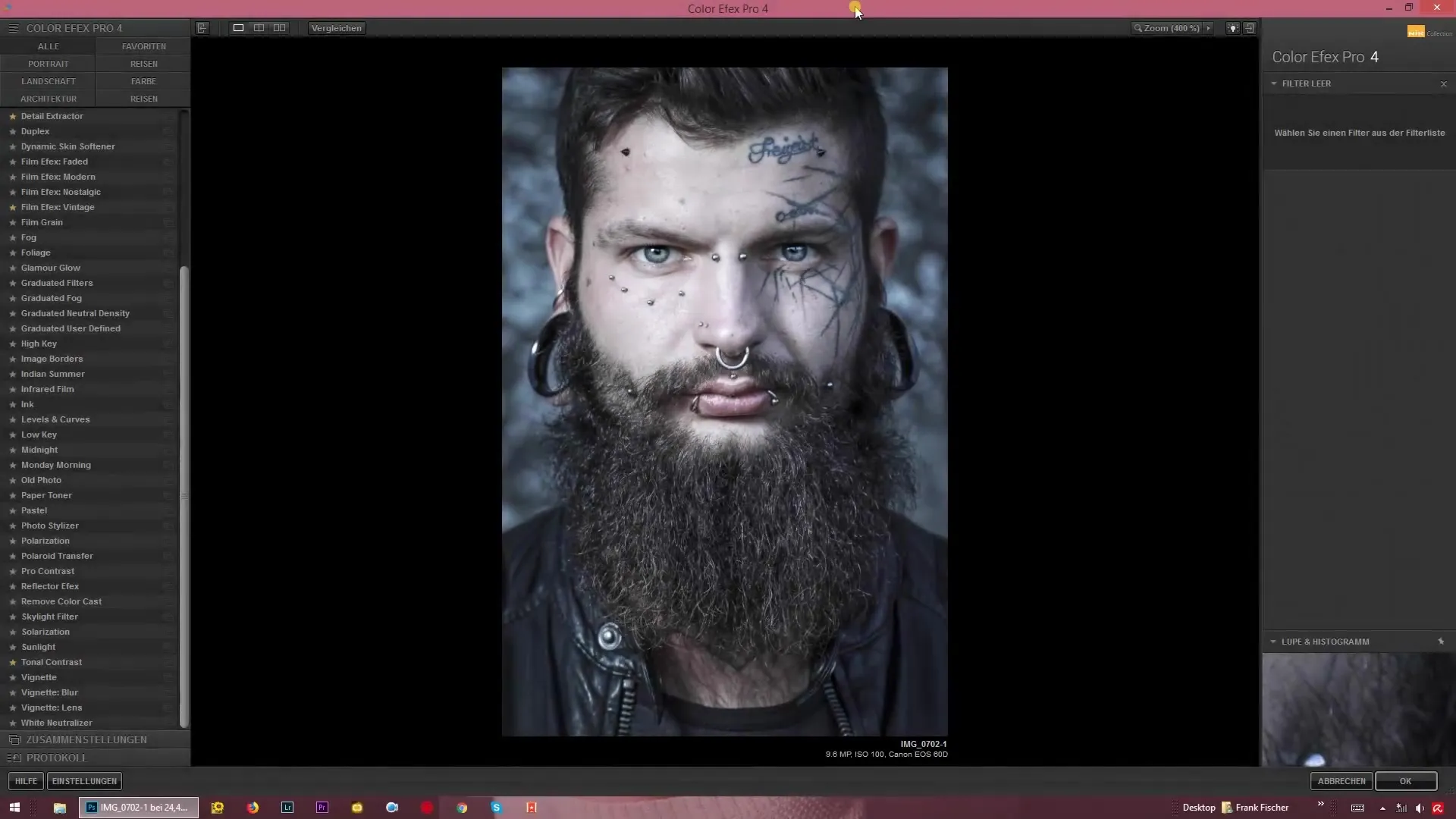
2. A telítettség kezelése
A telítettség csúszka viszonylag önmagáért beszél. Itt a színeket a képedben erősítheted vagy semlegesítheted. Ügyelj arra, hogy a telítettséget ne állítsd 100% fölé, hogy elkerüld a kellemetlen, túlmunkált képet.
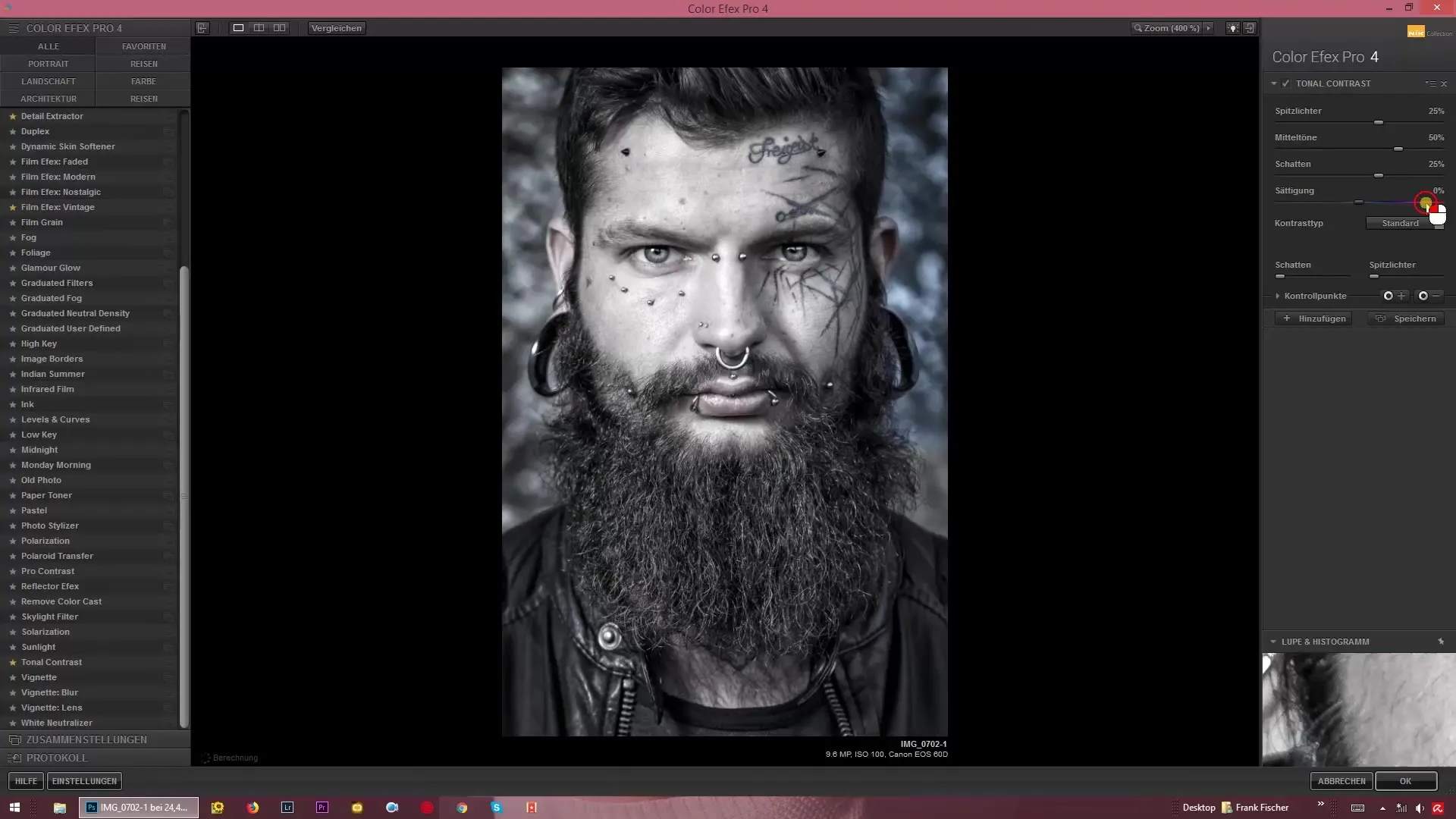
3. A csúcsfények beállítása
Most jönnek a csúcsfények csúszkái. A csúcsfények csúszkájával kiemelheted a legvilágosabb részeket a képedben. Növelheted a fényességet, vagy csökkentheted azt attól függően, hogy milyen eredményt szeretnél elérni. A kép jobb ellenőrzése érdekében bekapcsolhatod a hisztogramot, hogy lásd, hol helyezkednek el a fényeloszlások.
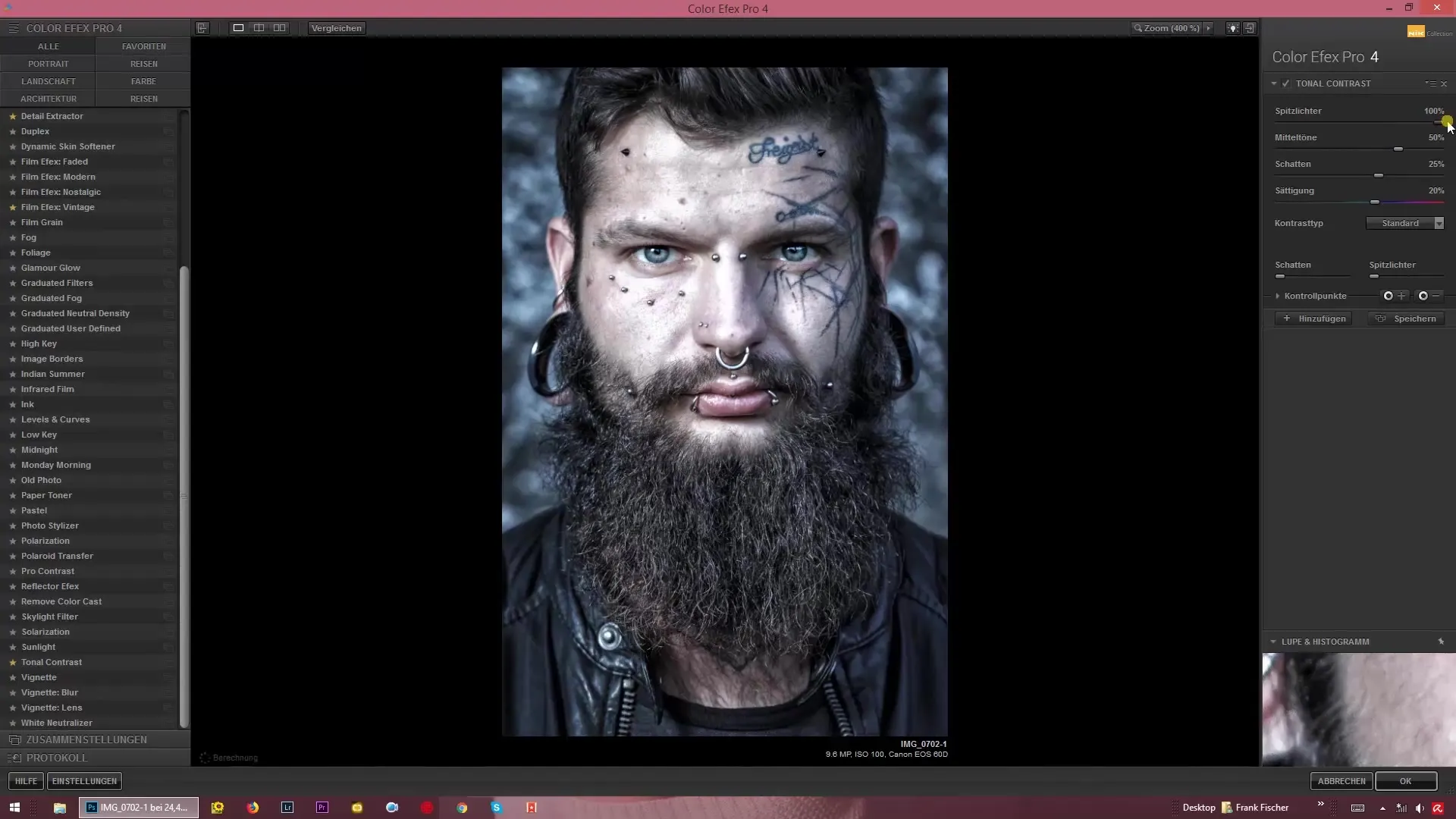
4. A középtónusok szerkesztése
A következő lépés a középtónusok beállítása, vagyis a középső fényerő területek. Itt lehetőséged van a középtónusok világosítására vagy sötétítésére. Ügyelj arra, hogy itt is egy diszkrét megközelítést válassz, hogy a képed ne tűnjön túlságosan feldolgozottnak.
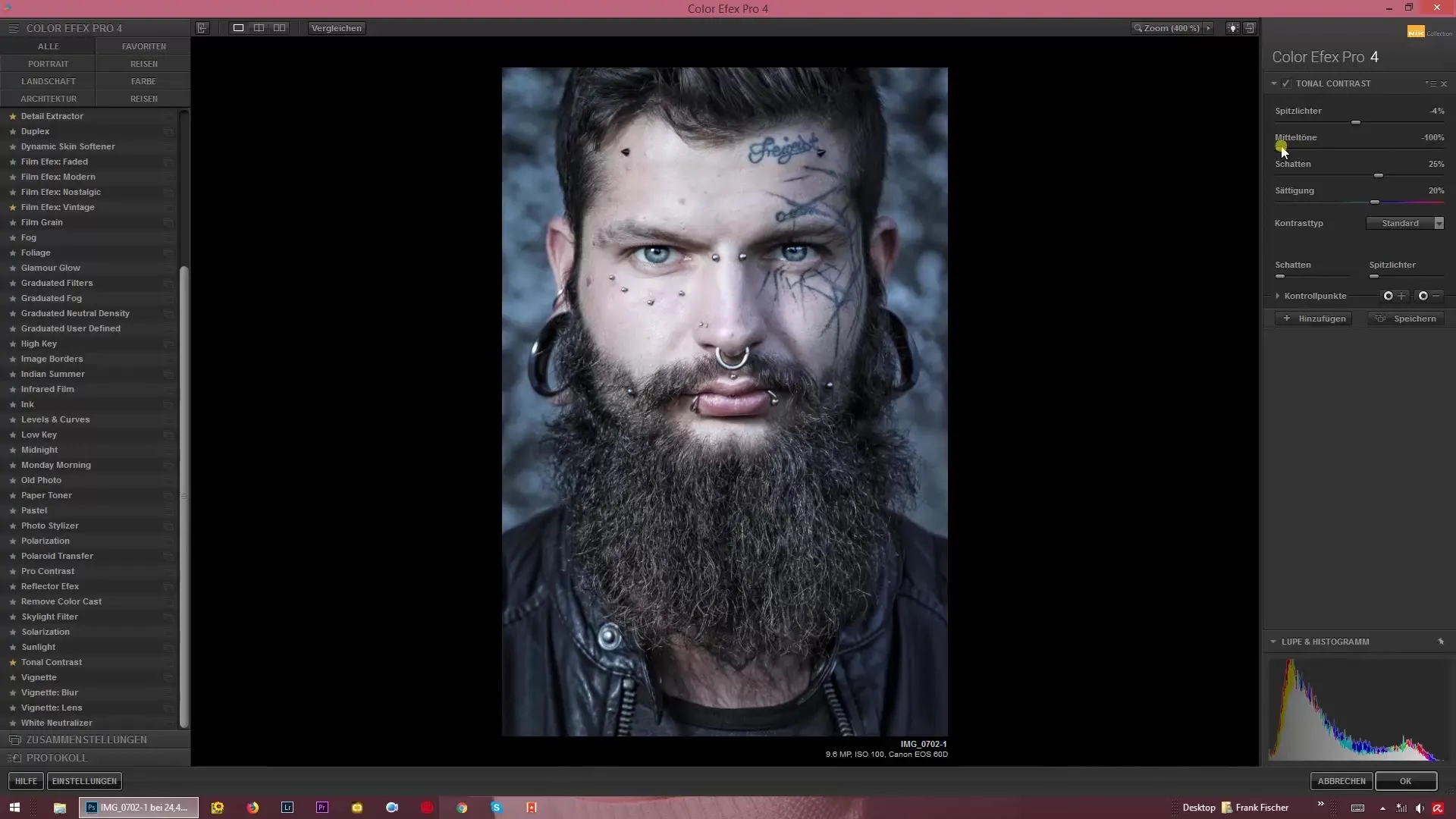
5. A árnyékok finomhangolása
Most itt az ideje az árnyékok beállításának. Az árnyékok csúszkájával mélyítheted vagy világosíthatod a kép mély részeit. Ez különösen fontos, ha utólagos szerkesztést tervezel a Photoshop-ban. Itt az árnyékokat előkészítheted a Dodge & Burn módszerekhez is.
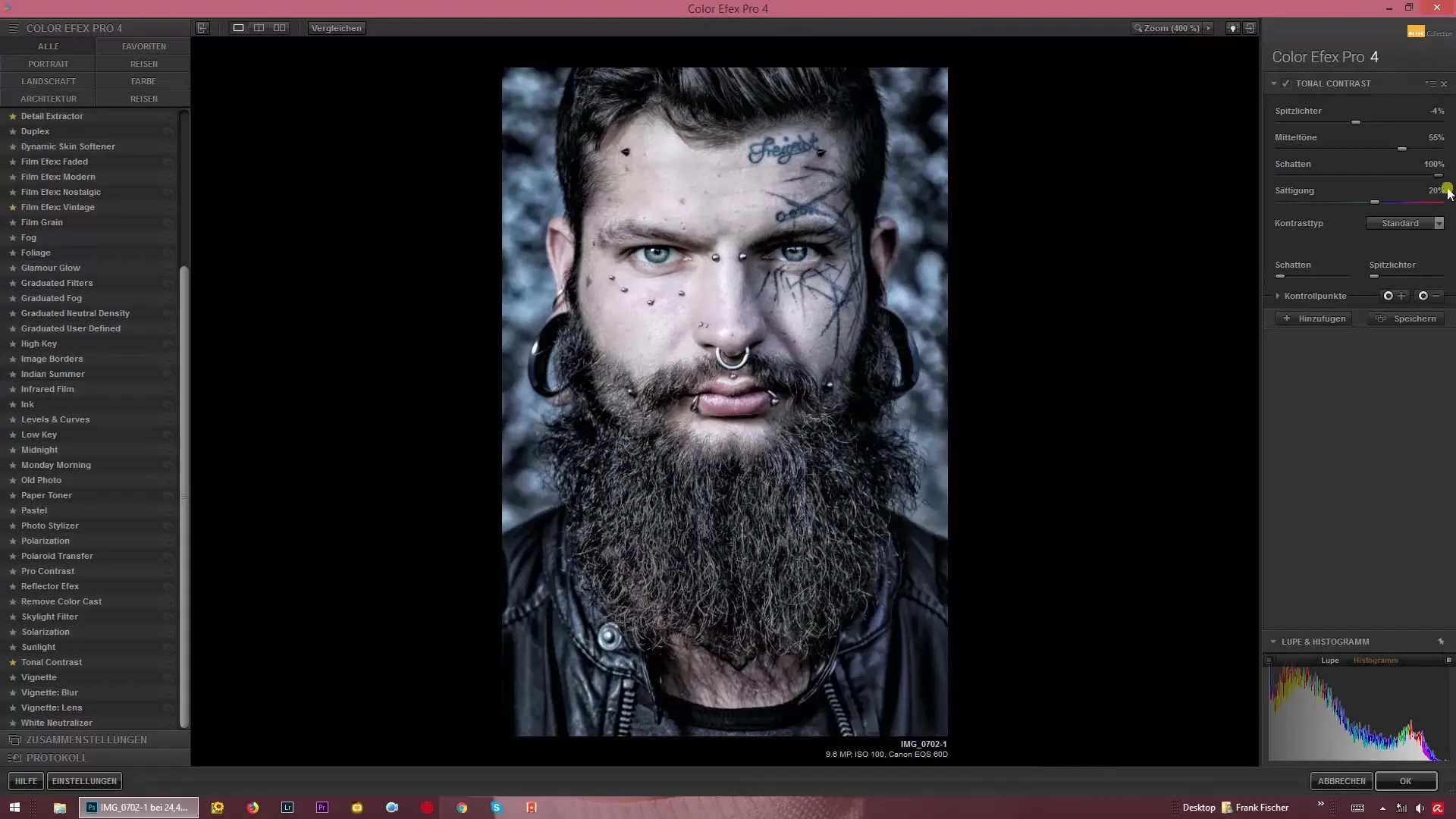
6. Alapértelmezett és mód választás
A Color Efex Pro 4 különböző módopciókat kínál a képed megjelenéséhez. Választhatsz alapértelmezett mód, magas Pass mód a részletesebb élességhez, és több HDR változat között. Minden opciónak megvannak a saját előnyei, és ki kell választanod a módot, amely legjobban illik a képedhez.
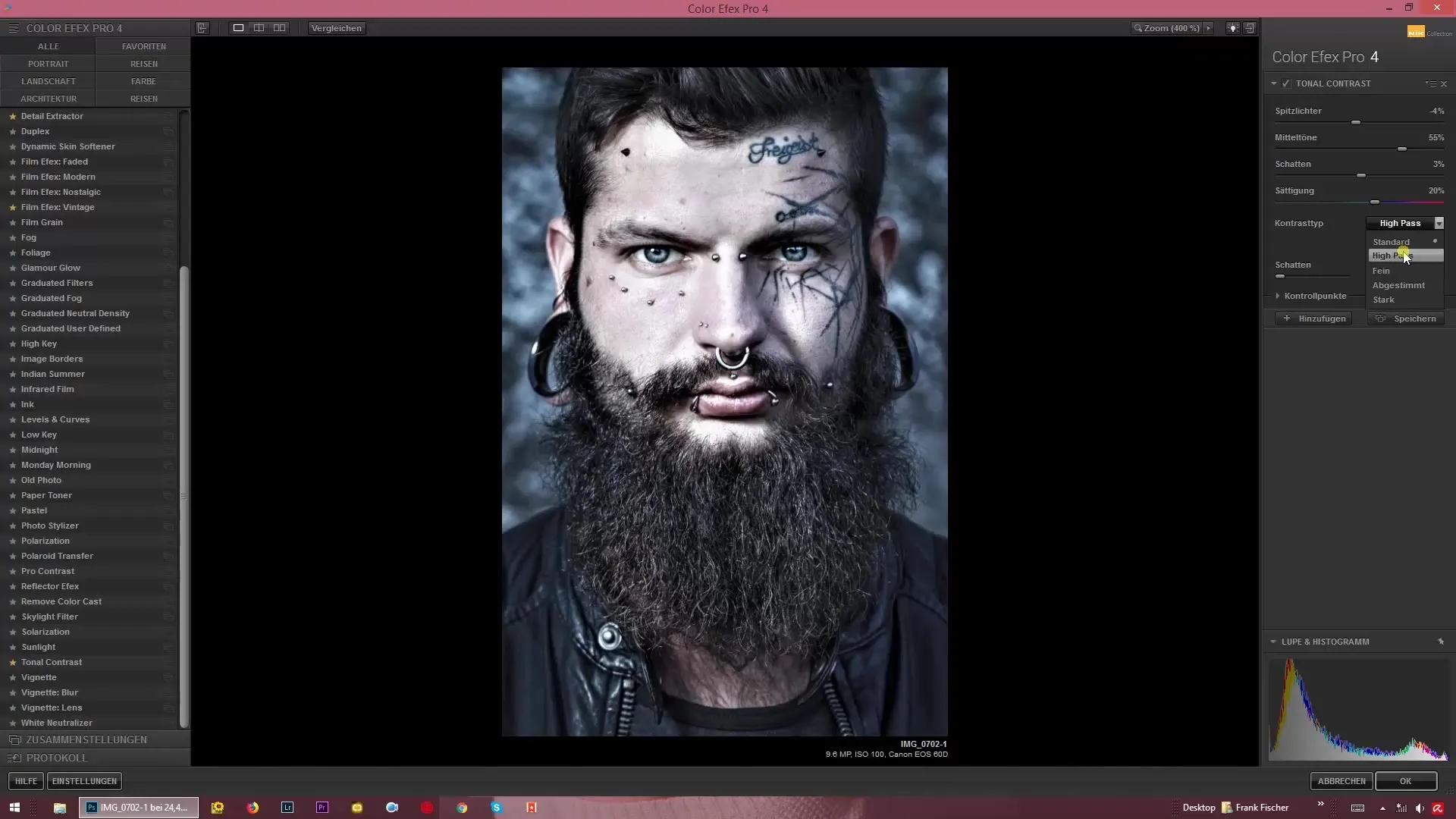
7. Kreatív összeállítás
Az utolsó lépésben lehetőséged van, hogy a csúszkákat saját ízlésed szerint állítsd össze. Érdemes a csúszkákat egyénileg kombinálni, hogy a legjobb megjelenést érd el a konkrét képedhez. Stílustól függően dönthetsz lágy vagy drámai megjelenés között.
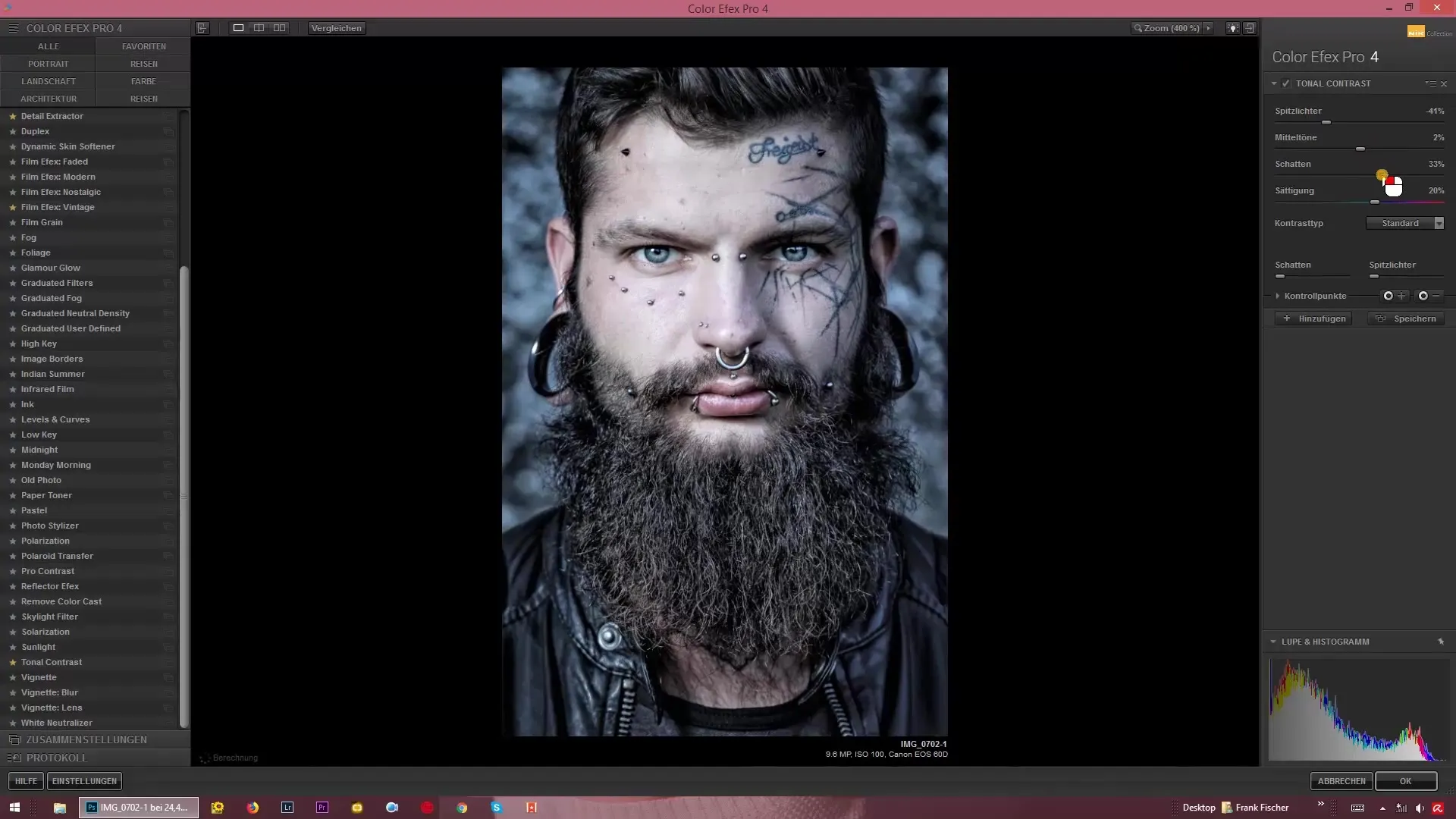
Összességében a Tonal Kontraszt a Color Efex Pro 4-ben számos lehetőséget kínál a képeid javítására. Kísérletezz a csúszkákkal, hogy a legjobb kontrasztokat hozd ki a fotóidból.
Összefoglalás – Tonal Kontraszt a Color Efex Pro 4-ben a lenyűgöző képkontrasztokért
A Tonal Kontraszt erőteljes eszközöket kínál, hogy a kontrasztokat hatékonyan szabályozd a képeidben. A megfelelő beállításokkal nemcsak a telítettséget, hanem a csúcsfényeket, középtónusokat és árnyékokat is céltudatosan módosíthatod.
Gyakran Ismételt Kérdések
Hogyan működik a telítettség csúszka a Tonal Kontrasztban?A telítettség csúszka lehetővé teszi, hogy a színeket a képedben erősítsd vagy semlegesítsd, anélkül hogy túlságosan hatásosnak tűnnének.
Lehet-e a Tonal Kontraszttal árnyékokat világosítani?Igen, beállíthatod az árnyékokat, hogy világosítsd vagy mélyítsd őket, a kívánt hatás szerint.
Milyen módopciók állnak rendelkezésre a Color Efex Pro 4-ben?Kiválaszthatod az alapértelmezett, a magas Pass és különböző HDR opciókat, hogy különböző megjelenéseket érj el a képeidhez.


